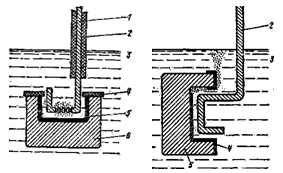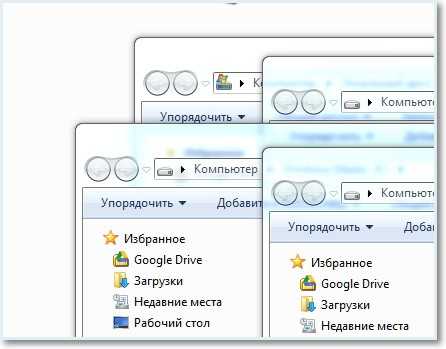Как удалить браузер Google Chrome с компьютера (Windows). Как удалить гугл хром с компьютера с виндовс 8
Как полностью удалить браузер Google Chrome
Жаль, что вы решили осуществить эту операцию!
Удаление Chrome – инструкции для Windows
Процесс удаления Google Chrome подобен процессу удаления любой другой программы Windows. Выполните следующие действия.
- Перейдите в меню Пуск → Все программы → Google Chrome → Удалить Google Chrome.
- Если вы хотите удалить свой профиль пользователя, например параметры браузера, закладки и историю, поставьте флажок «Также удалить данные браузера».
- Выберите браузер по умолчанию.
- В подсказке для подтверждения нажмите OK.
- Начнется процесс удаления.
Также для удаления браузера можно воспользоваться панелью управления Windows. Если при удалении браузера этими способами возникают проблемы, попробуйте удалить браузер вручную.
ОС Windows 8
- Закройте все окна и вкладки Chrome (для рабочего стола и программы Windows 8).
- Перейдите на рабочий стол Windows.
- Переместите курсор в нижний правый угол.
- В появившемся меню выберите Настройки.
- В настройках Панель управления.
- В разделе «Программы» нажмите кнопку Удалить программу.
- Дважды щелкните Google Chrome.
В диалоговом окне подтверждения нажмите кнопку Удалить. Если вы хотите удалить данные своего профиля пользователя, например, параметры браузера, закладки и историю, поставьте флажок Также удалить данные браузера.
Браузер был установлен на компьютер в пакете с другим программным обеспечением? В таком случае могла установиться системная версия Google Chrome. Чтобы ее удалить, нужно войти в учетную запись с правами администратора. При удалении системной версии Google Chrome это браузер удаляется для всех учетных записей пользователей компьютера.
Инструкции для ОС Mac
- Откройте папку Google Chrome.
- Перетащите Google Chrome значок «Корзина» на панели Dock. Если браузер установлен в папке «Программы», необходимо иметь права администратора. Чтобы удалить значок Google Chrome на панели Dock, перетащите ее с панели с помощью мыши.
Инструкции для ОС Linux
- Выделите Applications → Debian → Applications → System → Package Management → Synaptic Package Manager.
- Найдите Google Chrome в списке пакетов программ.
- Поставьте флажок «Пакет Google Chrome».
Для полного удаления браузера (включая файлы конфигурации) выберите пункт «Mark for Complete Removal». Чтобы удалить браузер, сохранив отдельные настройки, выберите «Mark for Removal».
- Нажмите Применить.
- Выберите Google Chrome из списка «To be completely removed».
- Нажмите Применить.
webznam.ru
Как удалить гугл хром с ноутбука?
Удаление интернет браузера Google Chrome на ноутбуке ничем не отличается от его удаления с обычного персонального компьютера. Порядок действий при деинсталляции этой программы зависит лишь от операционной системы, на которой она установлена.
Mac ОСЗапустите программу Finder, с ее помощью можно получить доступ к любому файлу и папке, имеющемуся на ноутбуке. Найдите в ней директорию Applications, а в ней папку Google Chrome. Для удаления этой папки перетащите ее на значок корзины. В зависимости от настроек системы, при удалении Google Chrome, возможно, потребуется ввести логин и пароль администратора. Укажите необходимые данные и нажмите кнопку OK.Windows XPПрежде чем удалять программу Google Chrome в операционной системе Windows XP, закройте ее, если она запущена. Убедитесь также, что программа не работает в фоновом режиме, для этого проверьте значки в правой части «Панели задач» системы Windows. Откройте «Панель управления» и запустите приложение «Установка и удаление программ». В списке программ найдите Google Chrome и нажмите кнопку «Удалить». При необходимости можно удалить информацию о настройках браузера, закладках, данных об аккаунте и т.д.Windows Vista, Windows 7, Windows 8Закройте программу Google Chrome, если она запущена и проверьте, не работает ли она в фоновом режиме. Откройте «Панель управления». В раздел «Программы» выберите пункт «Удаление программы». В открывшемся списке найдите Google Chrome и дважды щелкните по нему правой кнопкой мыши, затем подтвердите удаление. В окне подтверждения можно установить галочки для удаления данных о настройках программы и выбрать браузер по умолчанию.Удаление вручнуюУдаление программы Google Chrome вручную требует внесения изменений в реестр системы Windows. Чтобы исключить возможность внесения ошибочных данных рекомендуется предварительно сделать резервную копию этого реестра. Кроме того, желательно проконсультироваться со специалистами на предмет корректного выполнения данной операции. Откройте «Панель управления» и перейдите в раздел «Оформление и персонализация». Щелкните по пункту «Свойства папки», в открывшемся окне перейдите во вкладку «Вид» и снимите флажок «Скрывать расширения зарегистрированных типов файлов». В окне программы Google Chrome щелкните правой кнопкой мыши и выберите пункт «Сохранить как…». Введите название файла remove.reg, выберите при этом тип файла «Все файлы». Закройте окно программы Google Chrome. Запустите файл remove.reg дважды щелкнув по нему мышью, затем подтвердите операцию, нажав кнопку «Да». Откройте папку «Мой компьютер», в адресной строке введите:%USERPROFILE%\Local Settings\Application Data\Google (для Windows XP),%LOCALAPPDATA%\Google (для Windows Vista, Windows 7 и Windows 8).В открывшемся окне удалите папку Chrome, после чего программа Google Chrome будет полностью удалена с вашего ноутбука.
imguru.ru
Как удалить google chrome? » Простые советы по работе с Windows.
К нам часто поступают вопросы:
Мы написали эту инструкцию, которая ответит на эти вопросы.
Внимание! Перед началом удаления Chrome необходимо сделать копию пользовательских закладок.
Где Google Chrome хранит закладки пользователя? (Откроется в новом окне).
Если вы удаляете данный браузер для исправления ошибок, тогда возможно вам поможет данная инструкция:
При запуске Google Chrome появляется ошибка: " Не удалось корректно загрузить ваш профиль (Откроется в новом окне).
Удалить google chrome легко! Для этого:
В Windows XP:1) Вызываем меню "Пуск".

2) Переходим в "Панель управления".
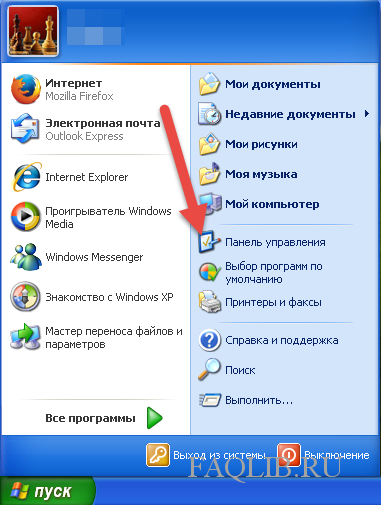
3) Теперь нажимаем на значок "Установка и удаление программ".Классический вид:
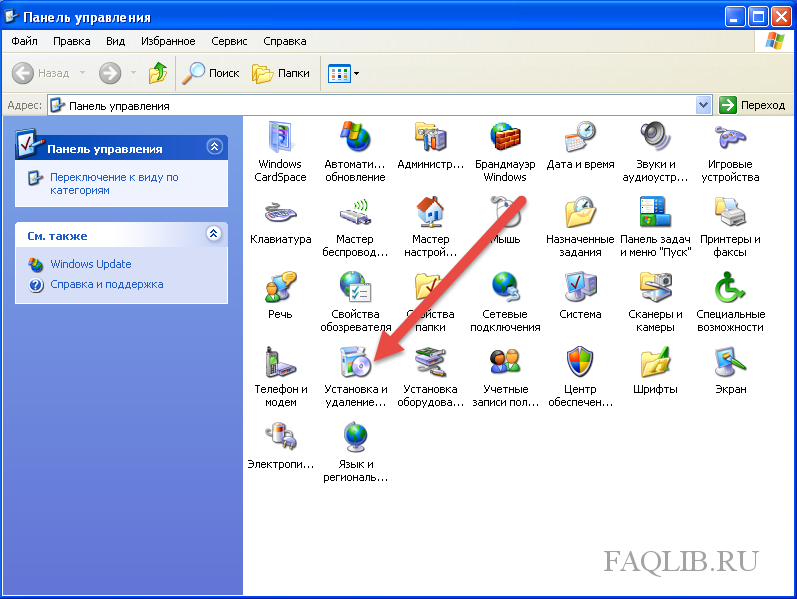
Неклассический вид:
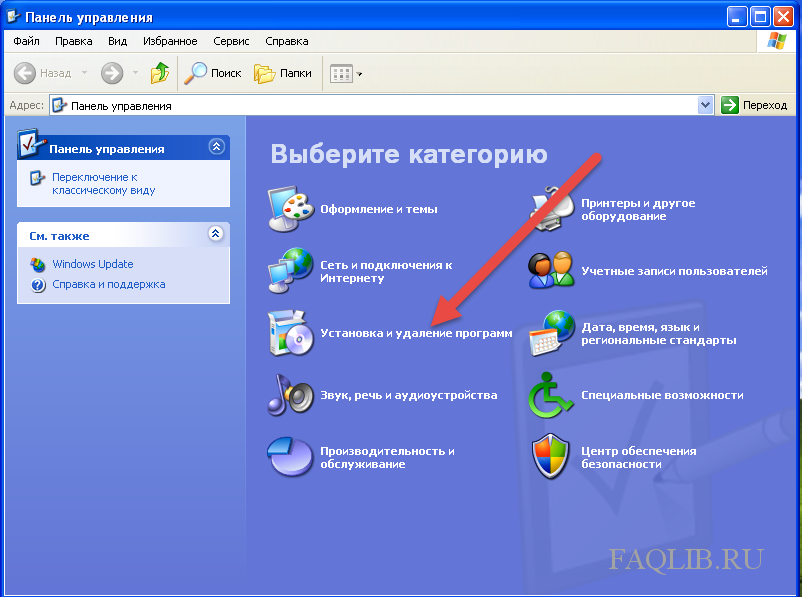
4) Окне "Установка и удаление программ" выбираем "Google Chrome", и нажать на кнопку "Удалить".
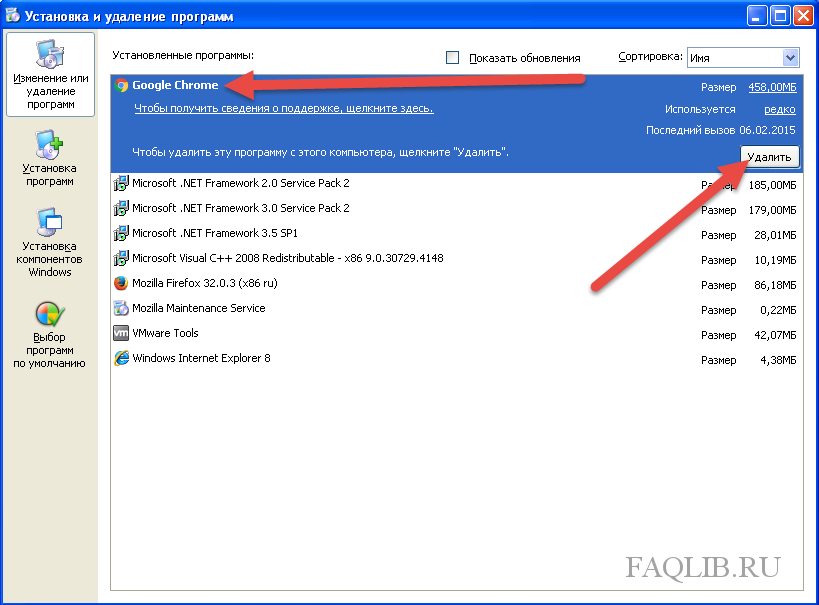
5) В окне "Удалить Google Chrome" нажимаем на кнопку "Удалить".
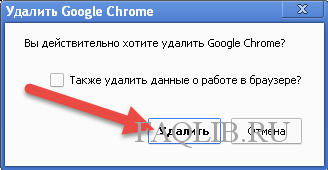
6) Закрываем открывшееся окно браузера и проверяем результат.
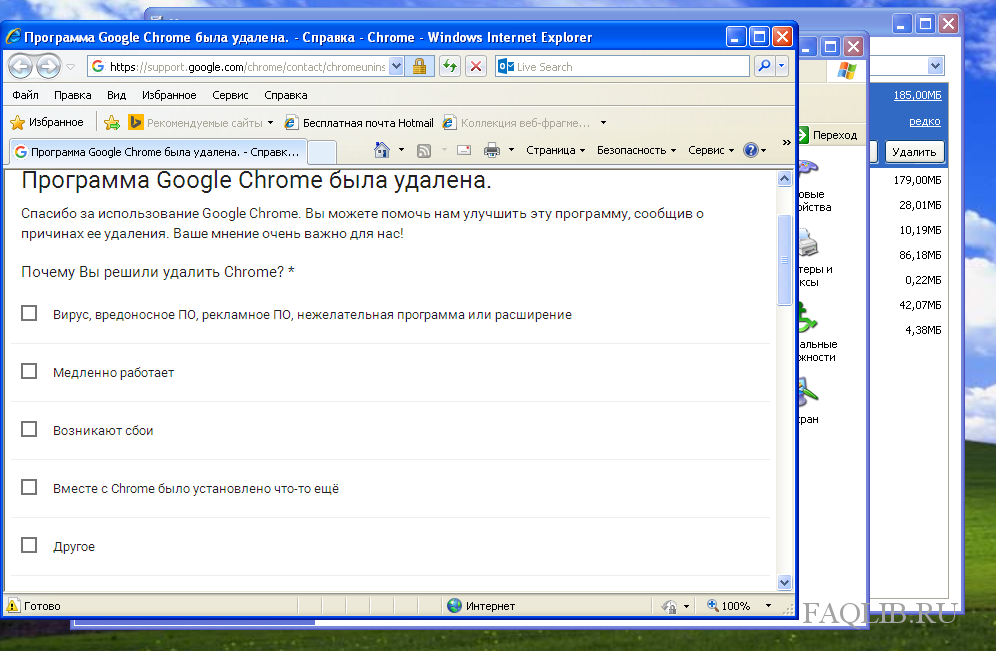
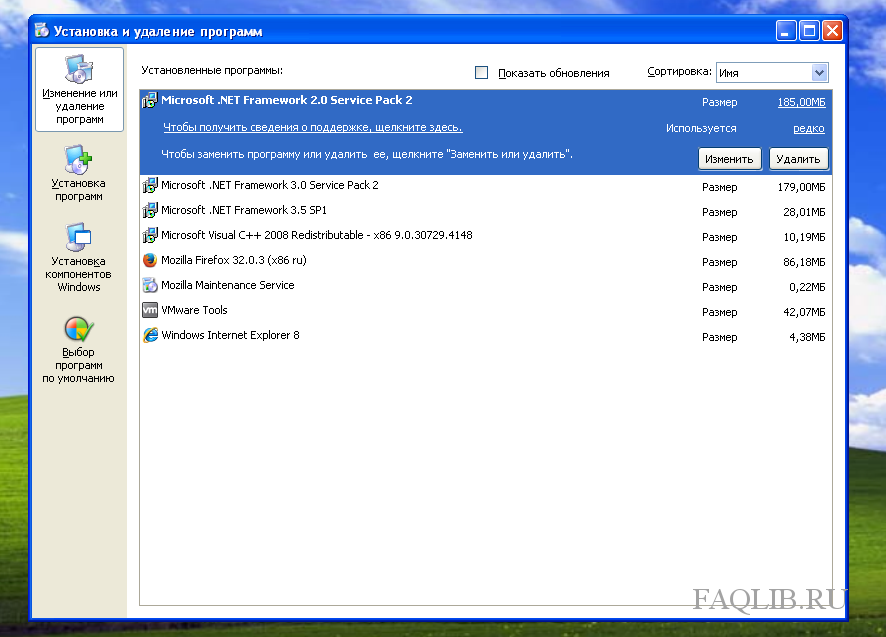
Внимание! Перед началом удаления Chrome необходимо сделать копию пользовательских закладок.
Где Google Chrome хранит закладки пользователя? (Откроется в новом окне).
Если вы удаляете данный браузер для исправления ошибок, тогда возможно вам поможет данная инструкция:
При запуске Google Chrome появляется ошибка: " Не удалось корректно загрузить ваш профиль (Откроется в новом окне).
В Windows 7:1) Вызываем меню "Пуск".
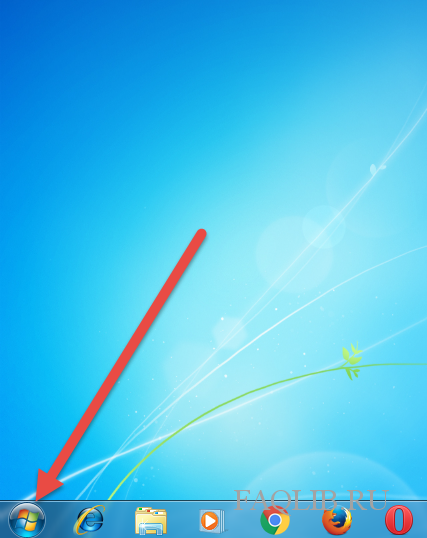
2) Переходим в "Панель управления".
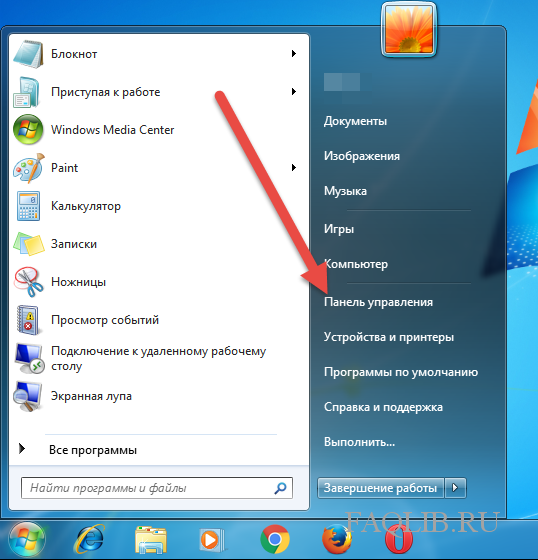
3) Теперь двойным нажатием открываем "Программы и компоненты".
Крупные значки:
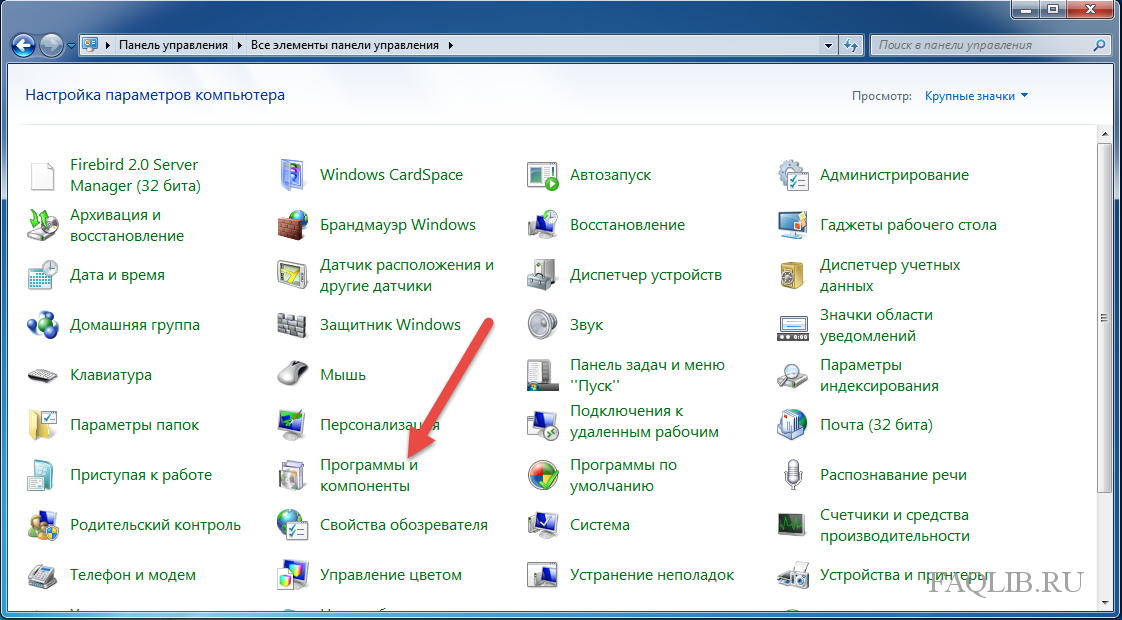
Категории:
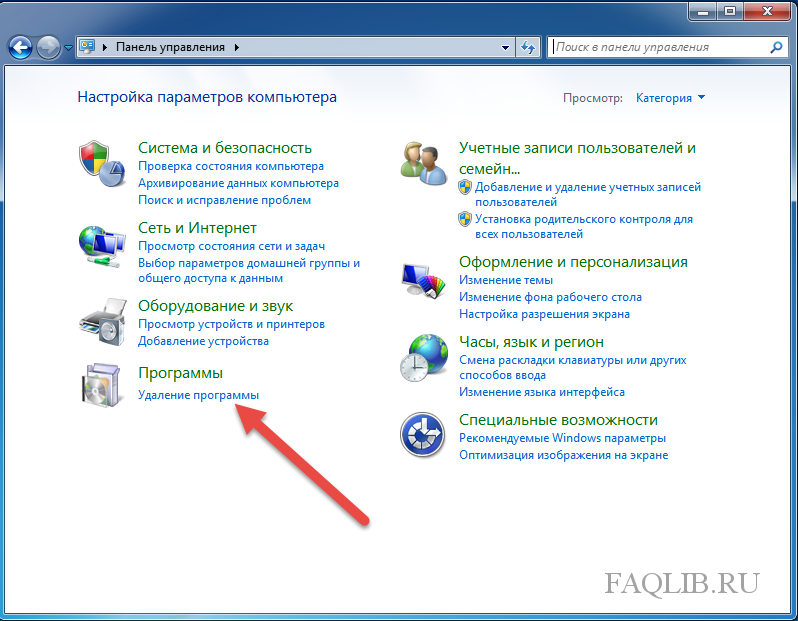
4) Окне "Программы и компоненты" необходимо выбрать "Google Chrome", и щелкаем правой кнопкой мыши и выбираем "Удалить".
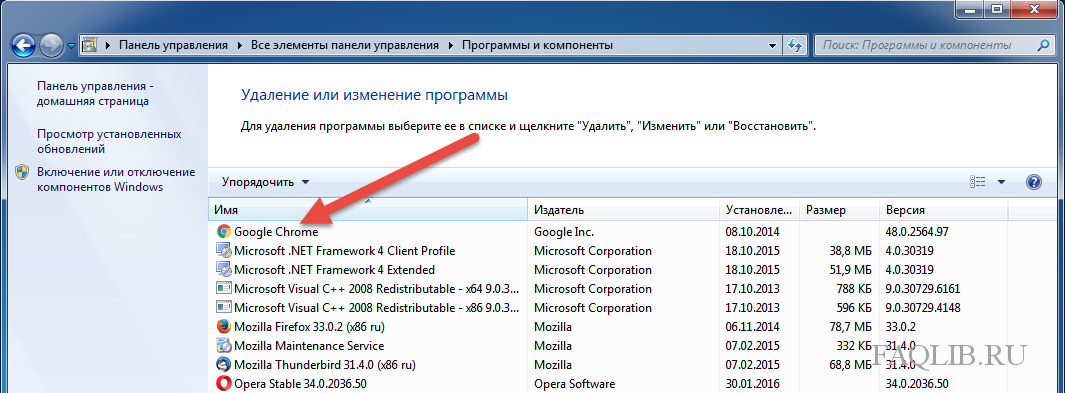
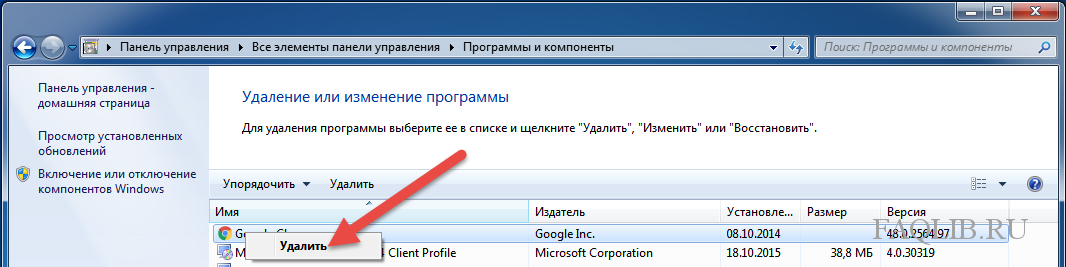
5) В окне "Удалить Google Chrome" нажимаем на кнопку "Удалить".
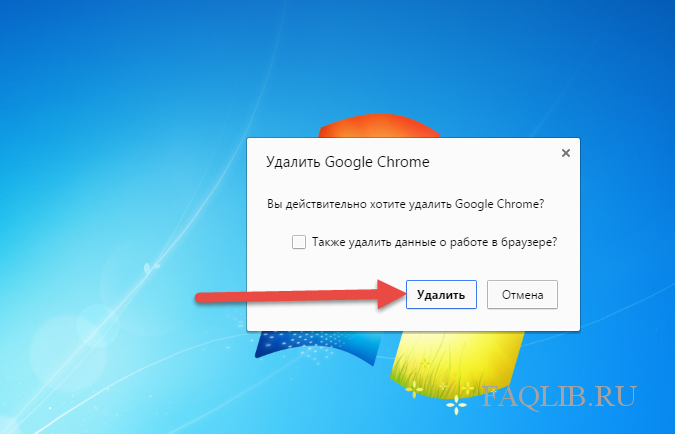
6) Закрываем открывшееся окно браузера и проверяем результат.
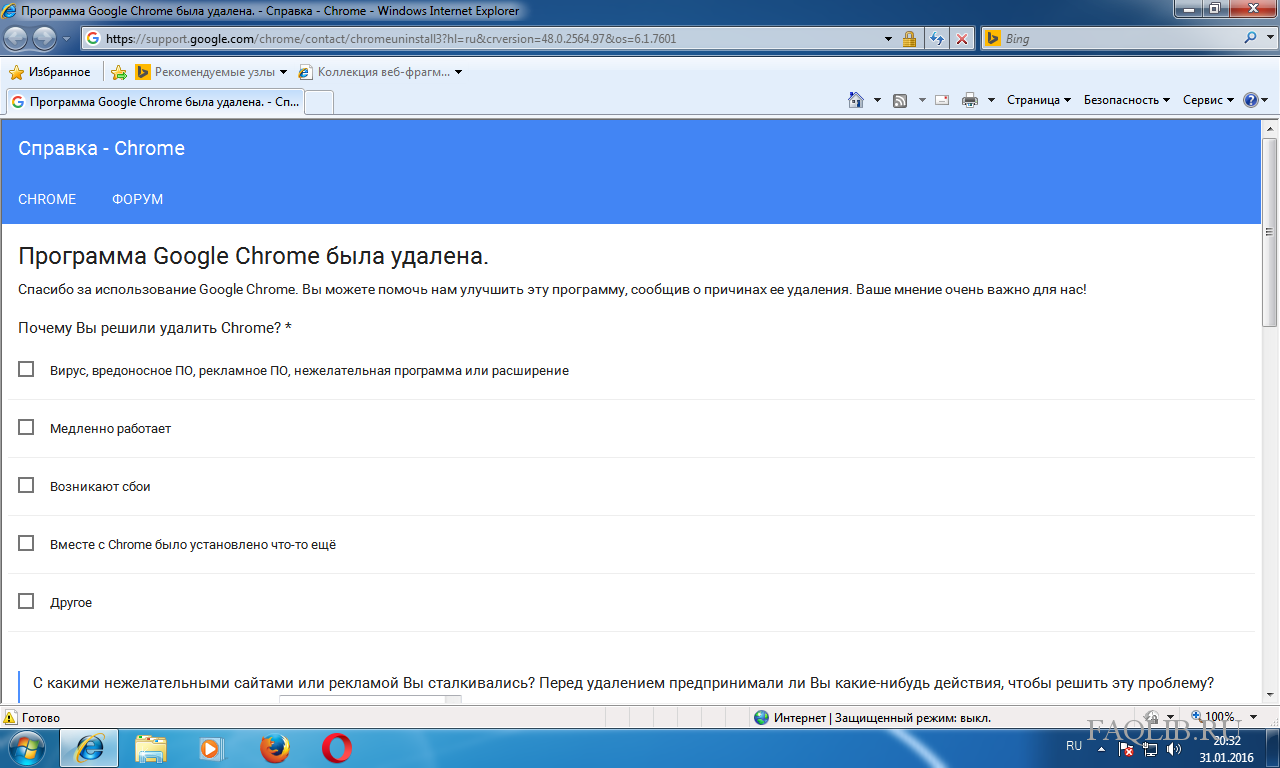
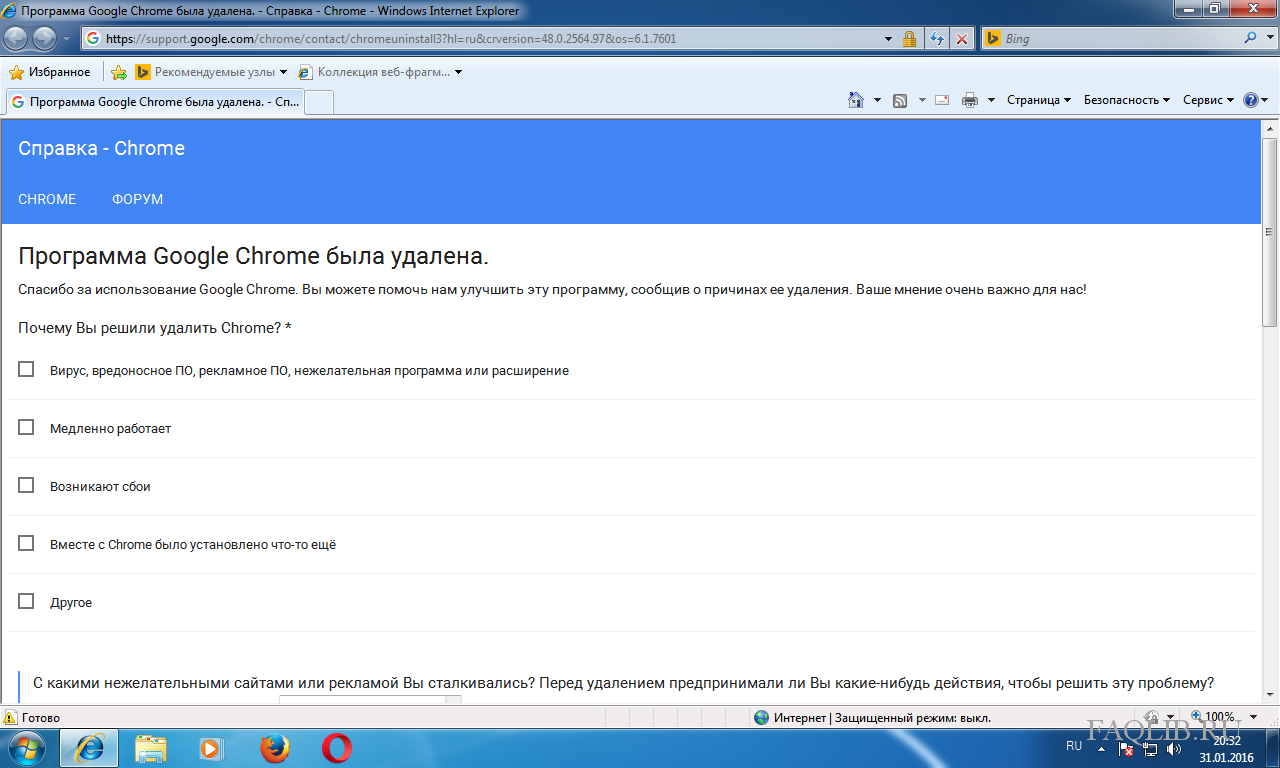
Внимание!!! Перед началом удаления Chrome необходимо сделать копию пользовательских закладок.
Где Google Chrome хранит закладки пользователя? (Откроется в новом окне).
Если вы удаляете данный браузер для исправления ошибок, тогда возможно вам поможет данная инструкция:
При запуске Google Chrome появляется ошибка: " Не удалось корректно загрузить ваш профиль (Откроется в новом окне).
В Windows 8, 8.1, 10:1) Нажимаем правой кнопкой мыши на кнопку "Пуск". Появится меню.
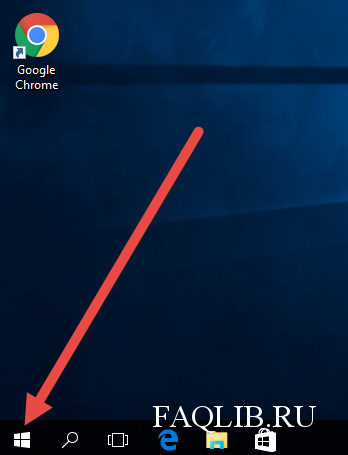
2) Теперь выбираем "Программы и компоненты".
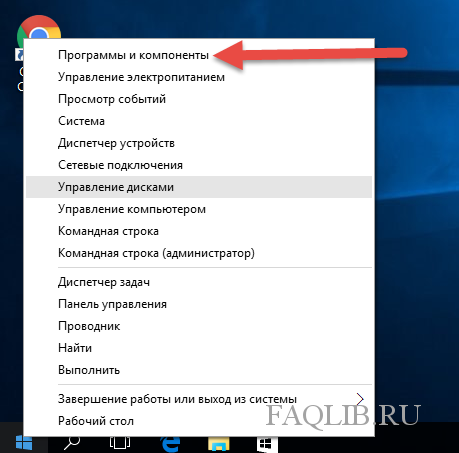
3) В появившемся окне находим "Google Chrome" и нажать правой кнопкой мыши.
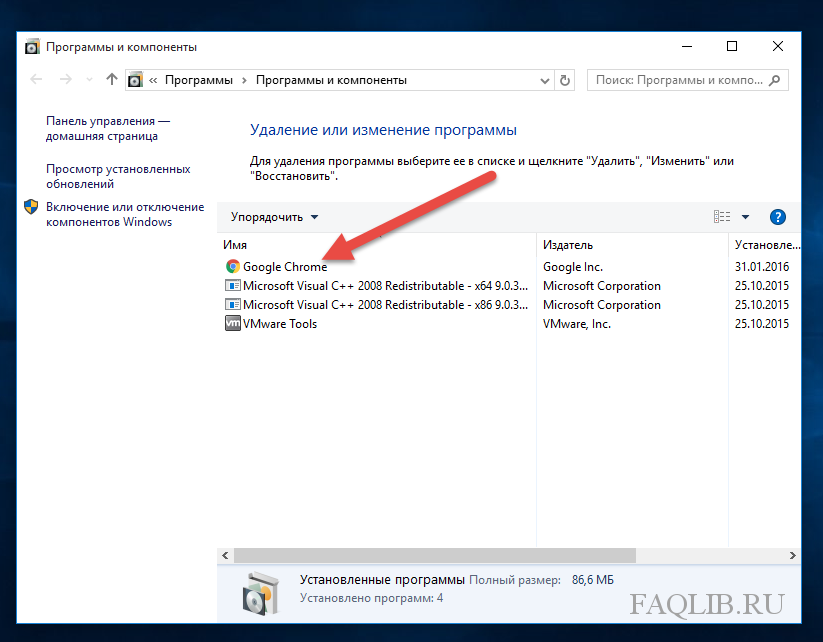
4) Теперь нажимаем на кнопку "Удалить".
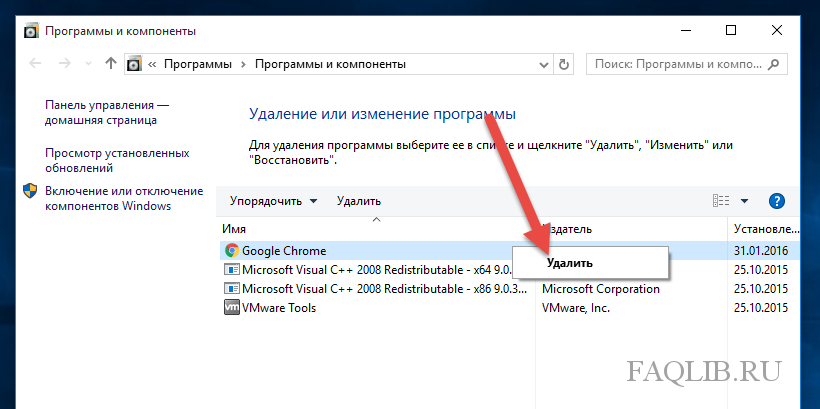
5) Ждем появления диалогового окна "Удалить Google Chrome". В этом окне нам снова нажимаем на кнопку "Удалить".

5) Закрываем открывшееся окно браузера и проверяем результат.
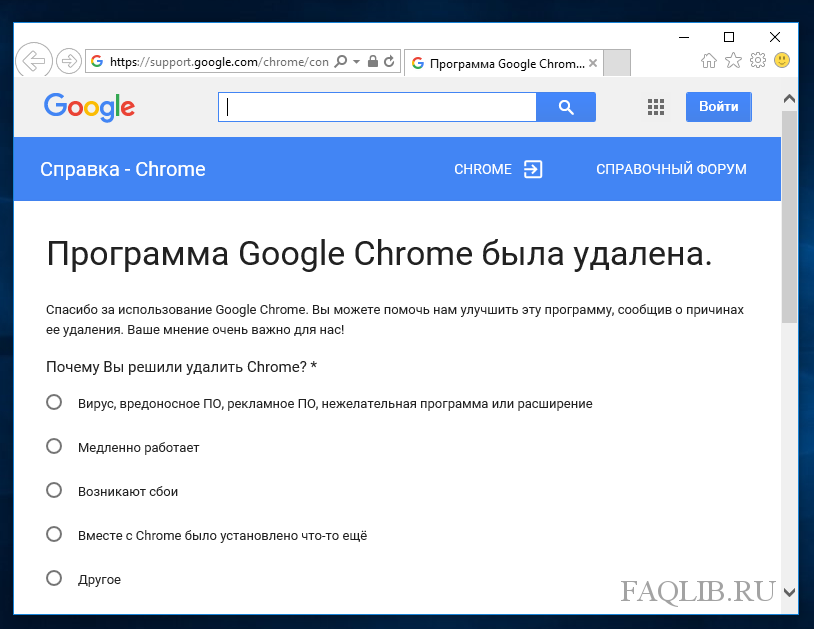
faqlib.ru
Как удалить браузер Google Chrome с компьютера (Windows)
Случается, что требуется удалить программу с компьютера. И не важно по какой причине. Просто нужно. В этой статье рассмотрим, как удалить браузер Google Chrome с компьютера (операционная система Windows 7). Для этой операции нужно обладать правами администратора, либо попросить администратора это сделать так, как операции по установке и удалению программного обеспечения на компьютер защищены политикой прав, которых должно быть достаточно. И это правильно. =)
Открываем Панель управления Windows и находим в установленных программах Google Chrome
Удалять браузер Google Chrome будем стандартными средствами Windows. Поэтому открываем «Программы и компоненты» (Средство удаления и изменения программ) в Панель управления Windows и находим в списке установленных программах Google Chrome:

Начало процесса удаления Google Chrome
После того, как Google Chrome найден в списке установленных программ, нужно кликнуть по его названию или иконке левой кнопкой мыши. Это приведёт к выделению строчки с ним в списке программ.
После того, как строчка выделена, нужно нажать на кнопку «Удалить».
Удаление Google Chrome
После того, как процесс удаления запущен нужно немного подождать. Windows пошуршит на диске и в конце-концов выдаст окошко, где потребуется подтвердить намерение удаления Google Chrome. Для этого нужно осознать, что программа действительно будет удалена с компьютера и, если требуется удалить данные о работе браузера, поставить галочку в соответствующем чек-боксе.
После этого нажать кнопку «Удалить» (и это приведёт к удалению) или кнопку «Отмена» (и всё останется как было) =)

Завершение процесса удаления Google Chrome
Если всё-таки процесс удаления был запущен, то его уже не остановить. И после его завершения откроется Internet Explorer с опросом от Google: «Почему Вы решили удалить Chrome?». В общем, эти данные не обязательно заполнять, но, кому не лень отвечать, можно ответить и отправить отзыв в Google. Наверняка это им как-то поможет сделать жизнь на планете Земля счастливее. =)

Ну и напоследок можно убедиться, что Google Chrome теперь больше нет в списке установленных программ:

...и вообще, исчезли все иконки этого браузера и места на диске чуток прибавилось. =D
Заберите ссылку на статью к себе, чтобы потом легко её найти ;)
Выберите, то, чем пользуетесь чаще всего:
Спасибо за внимание, оставайтесь на связи! Ниже ссылка на форум и обсуждение ; )
mb4.ru
Как удалить браузер Google Chrome с компьютера (Windows)
Случается, что требуется удалить программу с компьютера. И не важно по какой причине. Просто нужно. В этой статье рассмотрим, как удалить браузер Google Chrome с компьютера (операционная система Windows 7). Для этой операции нужно обладать правами администратора, либо попросить администратора это сделать так, как операции по установке и удалению программного обеспечения на компьютер защищены политикой прав, которых должно быть достаточно. И это правильно. =)
Открываем Панель управления Windows и находим в установленных программах Google Chrome
Удалять браузер Google Chrome будем стандартными средствами Windows. Поэтому открываем «Программы и компоненты» (Средство удаления и изменения программ) в Панель управления Windows и находим в списке установленных программах Google Chrome:

Начало процесса удаления Google Chrome
После того, как Google Chrome найден в списке установленных программ, нужно кликнуть по его названию или иконке левой кнопкой мыши. Это приведёт к выделению строчки с ним в списке программ.
После того, как строчка выделена, нужно нажать на кнопку «Удалить».
Удаление Google Chrome
После того, как процесс удаления запущен нужно немного подождать. Windows пошуршит на диске и в конце-концов выдаст окошко, где потребуется подтвердить намерение удаления Google Chrome. Для этого нужно осознать, что программа действительно будет удалена с компьютера и, если требуется удалить данные о работе браузера, поставить галочку в соответствующем чек-боксе.
После этого нажать кнопку «Удалить» (и это приведёт к удалению) или кнопку «Отмена» (и всё останется как было) =)

Завершение процесса удаления Google Chrome
Если всё-таки процесс удаления был запущен, то его уже не остановить. И после его завершения откроется Internet Explorer с опросом от Google: «Почему Вы решили удалить Chrome?». В общем, эти данные не обязательно заполнять, но, кому не лень отвечать, можно ответить и отправить отзыв в Google. Наверняка это им как-то поможет сделать жизнь на планете Земля счастливее. =)

Ну и напоследок можно убедиться, что Google Chrome теперь больше нет в списке установленных программ:

...и вообще, исчезли все иконки этого браузера и места на диске чуток прибавилось. =D
Заберите ссылку на статью к себе, чтобы потом легко её найти ;)
Выберите, то, чем пользуетесь чаще всего:
Спасибо за внимание, оставайтесь на связи! Ниже ссылка на форум и обсуждение ; )
mb4.ru